एमएस एक्सेल 2013 में विभिन्न विकल्पों के साथ वर्कबुक कैसे प्रिंट करें
(How to Print Workbook with various options in MS Excel 2013)
जब आप एक्सेल पर काम करते हैं तब कई बार ऐसा हो सकता हैं जब आपको अपना डेटा ऑफ़लाइन प्रिंट और शेयर करना पड़े| एक बार जब आप अपनी पेज लेआउट सेटिंग्स चुन लेते हैं, तो प्रिंट पैनल का उपयोग करके Excel से वर्कबुक का प्रीव्यू और प्रिंट करना आसान होता है।
वर्कबुक कैसे प्रिंट करें
(How to Print a Workbook)
- सबसे पहले File Tab का चयन करें। आपको Backstage view दिखाई देगा।
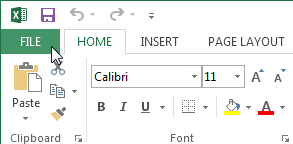
- Print Pane से Print option का चयन करें।
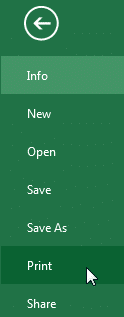
- Print Pane पर नेविगेट करें, फिर वांछित प्रिंटर का चयन करें।
- उन कॉपी की संख्या दर्ज करें जिन्हें आप प्रिंट करना चाहते हैं।
- यदि आवश्यक हो तो कोई भी अतिरिक्त सेटिंग्स चुनें|
- अंत में प्रिंट पर क्लिक करें।
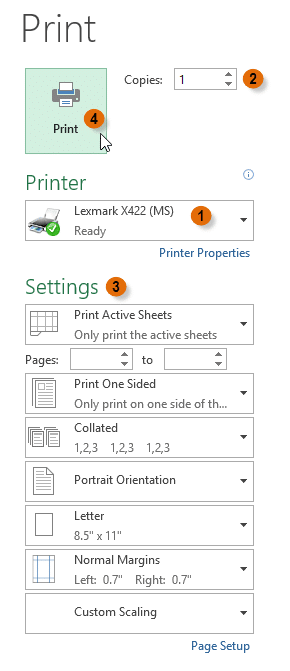
प्रिंट क्षेत्र कैसे चुनें (How to Choose a Print area)
Excel वर्कबुक प्रिंट करने से पहले, यह तय करना महत्वपूर्ण है कि आप वास्तव में कौन सी जानकारी प्रिंट करना चाहते हैं। उदाहरण के लिए, यदि आपके वर्कबुक में एकाधिक वर्कशीट हैं, तो आपको यह तय करना होगा कि क्या आप संपूर्ण वर्कबुक या केवल सक्रिय वर्कशीट प्रिंट करना चाहते हैं। कई बार ऐसा भी होता हैं जब आप अपनी वर्कबुक से केवल कंटेंट का चयन प्रिंट करना चाहते हैं।
सक्रिय शीट कैसे मुद्रित करें
(How to Print active sheets)
- उस वर्कशीट का चयन करें जिसे आप प्रिंट करना चाहते हैं। एकाधिक वर्कशीट प्रिंट करने के लिए, पहले वर्कशीट पर क्लिक करें, अपने कीबोर्ड पर Ctrl कुंजी दबाएं, फिर किसी अन्य वर्कशीट पर क्लिक करें जिसे आप चुनना चाहते हैं।

- प्रिंट पैनल पर नेविगेट करें।
- Print range ड्रॉप-डाउन मेनू से Print Active Sheets का चयन करें।

- फिर प्रिंट बटन पर क्लिक करें।
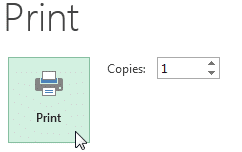
संपूर्ण कार्यपुस्तिका कैसे मुद्रित करें
(How to Print the Entire Workbook)
- प्रिंट पैनल पर नेविगेट करें।
- Print range ड्रॉप-डाउन मेनू से Print Entire Workbook का चयन करें।
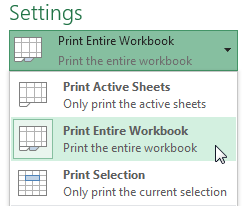
- प्रिंट बटन पर क्लिक करें।
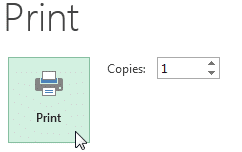
चयन कैसे प्रिंट करें
(How to Print a selection)
हमारे उदाहरण में, हम जुलाई में आगामी सॉफ्टबॉल खेलों के लिए संबंधित सॉफ्टवेयर का चयन प्रिंट करेंगे।
- उन सेल का चयन करें जिन्हें आप प्रिंट करना चाहते हैं।
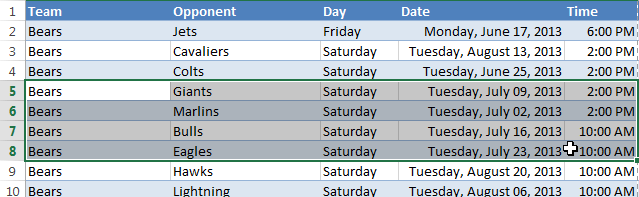
- प्रिंट पैनल पर नेविगेट करें।
- प्रिंट रेंज ड्रॉप-डाउन मेनू से Print Selection का चयन करें।

- आपके चयन का Preview, Preview panel में दिखाई देगा।

- प्रिंट बटन पर क्लिक करें।
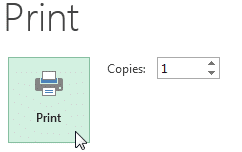
Note:- यदि आप चाहते हैं, तो आप प्रिंट क्षेत्र को अग्रिम में भी सेट कर सकते हैं ताकि आप एक्सेल में काम करते समय कौन से सेल प्रिंट किए जाएंगे। बस उन सेल्स का चयन करें जिन्हें आप प्रिंट करना चाहते हैं, Page layout टैब पर क्लिक करें, Print area कमांड का चयन करें, फिर Set Print area सेट करें का चयन करें।
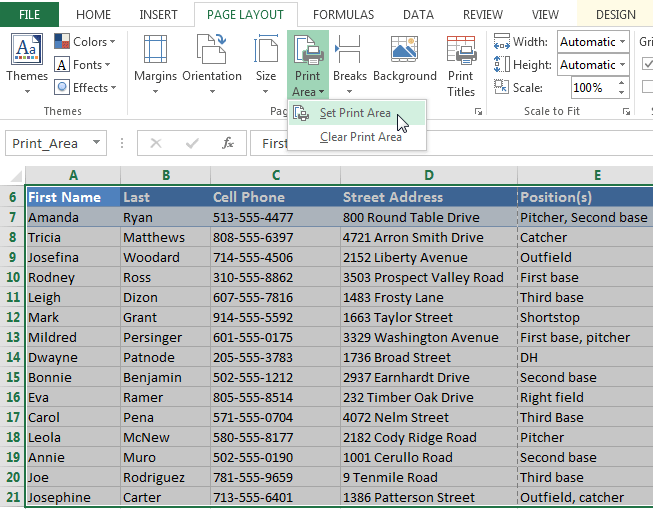
Fitting and scaling content
अवसर पर, आपको प्रिंट पेज पर अपनी वर्कबुक कंटेंट को फिट करने के लिए Print Pane से छोटे समायोजन करने की आवश्यकता हो सकती है। Print Pane में आपकी और आपकी कंटेंट, जैसे स्केलिंग और पेज मार्जिन की सहायता के लिए कई टूल शामिल हैं।
प्रिंट से पहले सामग्री कैसे फिट करें
(How to fit content before printing)
यदि प्रिंटर द्वारा आपका कुछ कंटेंट काट दिया जा रहा है, तो आप स्वचालित रूप से पेज को फिट करने के लिए वर्कबुक का उपयोग कर सकते हैं।
- प्रिंट पैनल पर नेविगेट करें। हमारे उदाहरण में, हम Preview panel में देख सकते हैं कि प्रिंट होने पर हमारा कंटेंट काट दिया गया हैं।
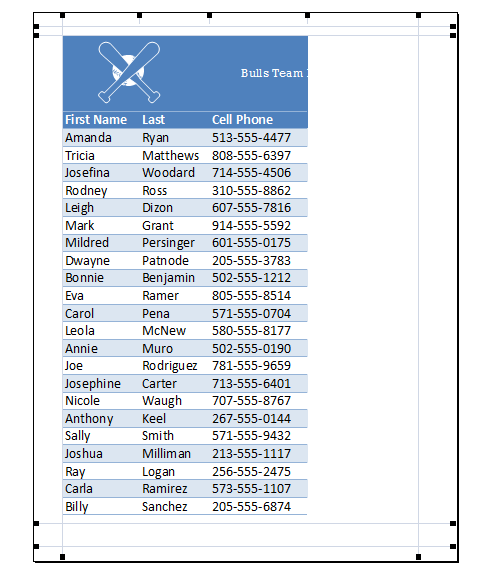
- स्केलिंग ड्रॉप-डाउन मेनू से वांछित विकल्प का चयन करें। हमारे उदाहरण में, हम Fit Sheet on One Page का चयन करेंगे।
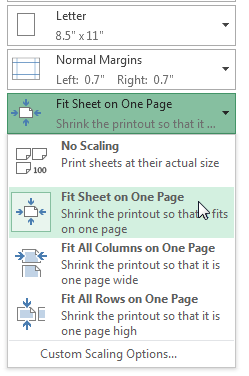
- वर्कशीट को एक पृष्ठ पर फिट करने के लिए संघनित (condensed) किया जाएगा।
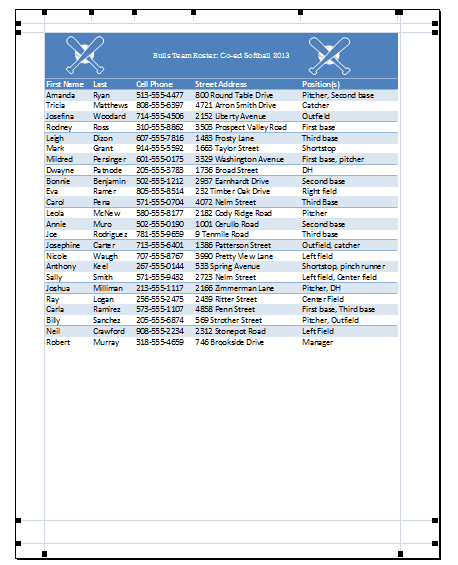
- जब आप स्केलिंग से संतुष्ट हों, तो प्रिंट पर क्लिक करें।
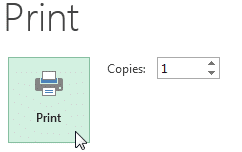
Note:- ध्यान रखें कि वर्कबुक को पढना और अधिक कठिन हो जाएगा क्योंकि वे स्केल किए गए हैं, इसलिए आप बहुत सारी जानकारी के साथ वर्कशीट प्रिंट करते समय इस विकल्प का उपयोग नहीं कर सकते हैं।
पूर्वावलोकन फलक में मार्जिन को कैसे संशोधित करें
(How to Modify Margins in the Preview Pane)
कभी-कभी आपको अपने डेटा को अधिक आरामदायक बनाने के लिए केवल एक मार्जिन समायोजित करने की आवश्यकता होती है। आप Preview panel से अलग-अलग पेज मार्जिन संशोधित कर सकते हैं।
- Print Pane पर नेविगेट करें, फिर निचले दाएं कोने में Show margin बटन पर क्लिक करें।

- पेज मार्जिन Preview panel में दिखाई देगा। कर्सर एक डबल तीर बनने तक मार्जिन मार्करों में से एक पर माउस को घुमाएं। हमारे उदाहरण में, हम पेज पर एक अतिरिक्त कॉलम फिट करने के लिए left margin को बदल देंगे।
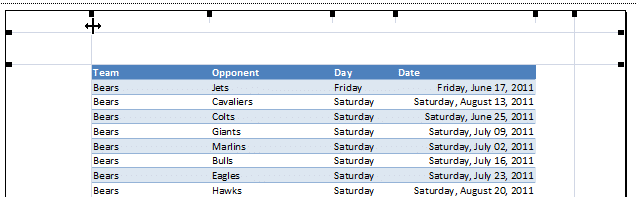
- मार्जिन चौड़ाई बढ़ाने या घटाने के लिए माउस को क्लिक करें, दबाएं और खींचें।
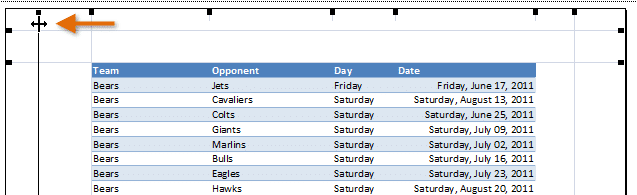
- माउस को छोड़ दे। मार्जिन संशोधित किया जाएगा। हमारे उदाहरण में, हम पेज पर एक अतिरिक्त कॉलम फिट करने में सक्षम थे।
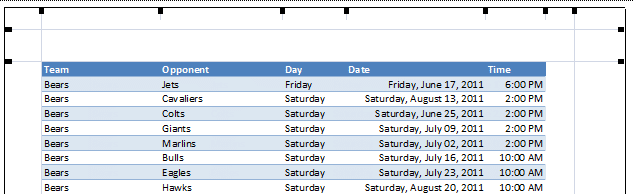



No comments: